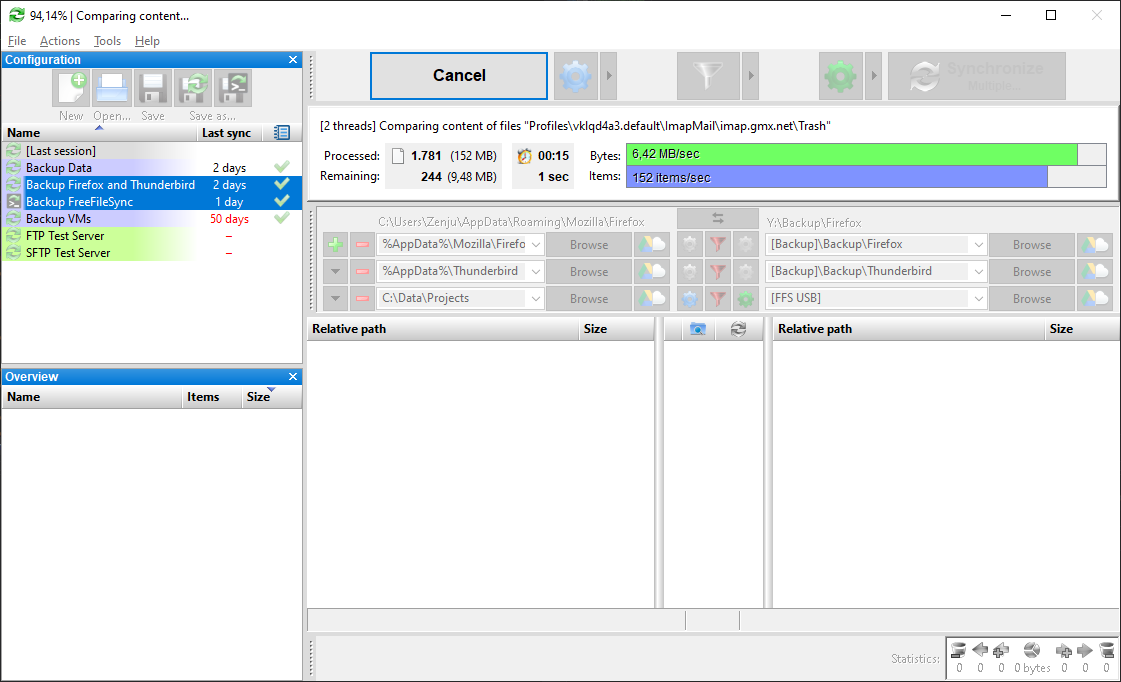Tangkapan Layar 3
Tangkapan Layar Antarmuka Perisian FreeFileSync Pengenalan Fitur dan Tetapan
Tangkapan Layar Antaramuka Perisian FreeFileSync: Pengenalan Ciri dan Tetapan
Fitur Penggantian Nama Berbilang
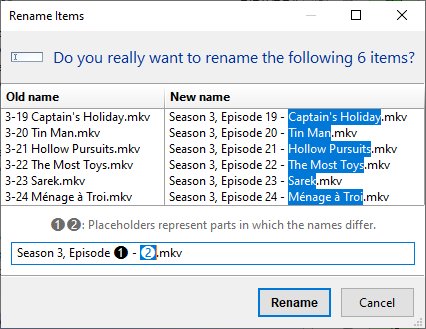
Perbandingan - Penetapan
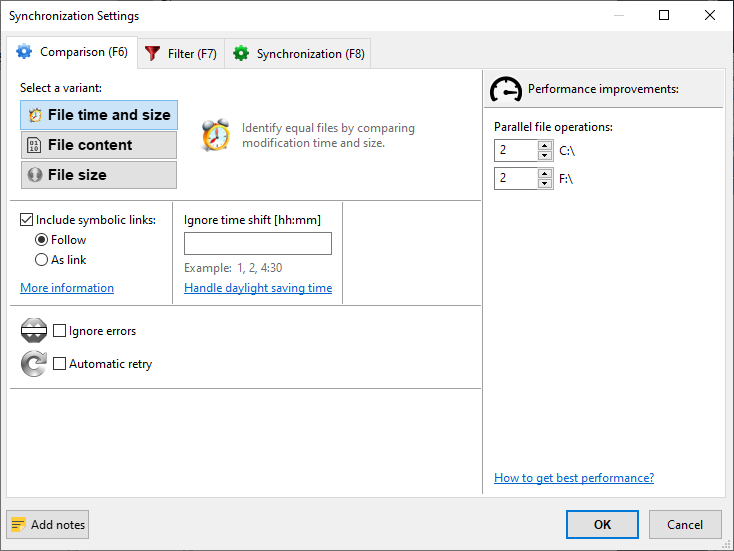
Sinkronisasi RealTime
.ffs_batch melalui menu (Fail → Buka) atau dengan seret - dan - lepas. RealTimeSync akan mengeluarkan direktori yang berkaitan dan mengatur baris arahan untuk melaksanakan fail berkelompok apabila perubahan dikesan.Sekali dimulakan, ia menerima pemberitahuan perubahan terus daripada sistem pengendalian, menghapuskan keperluan untuk pengimbasan berulang. Ia menunggu masa senggang yang boleh dikonfigurasikan pengguna berlalu selepas mengesan perubahan (untuk memastikan folder - folder itu tidak digunakan dengan intensif) sebelum menjalankan baris arahan.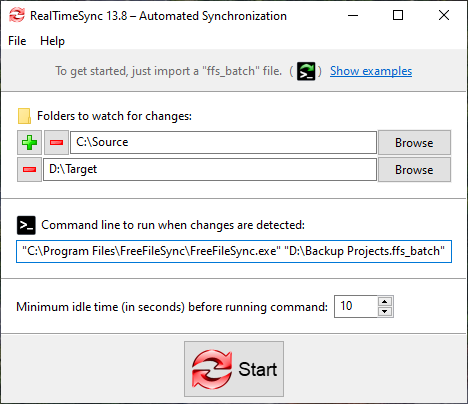
Papar Kemajuan
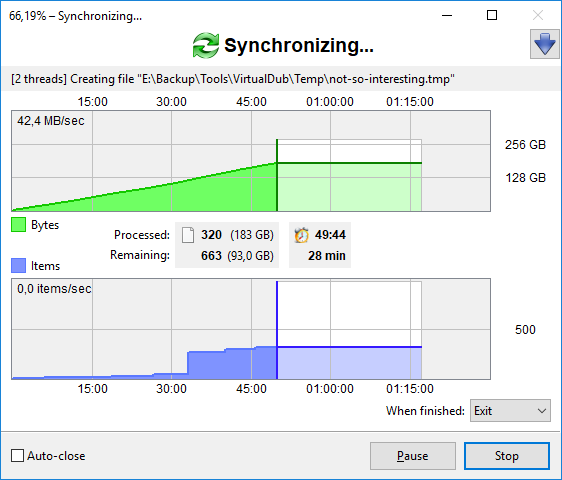
Konfigurasi Fleksibel
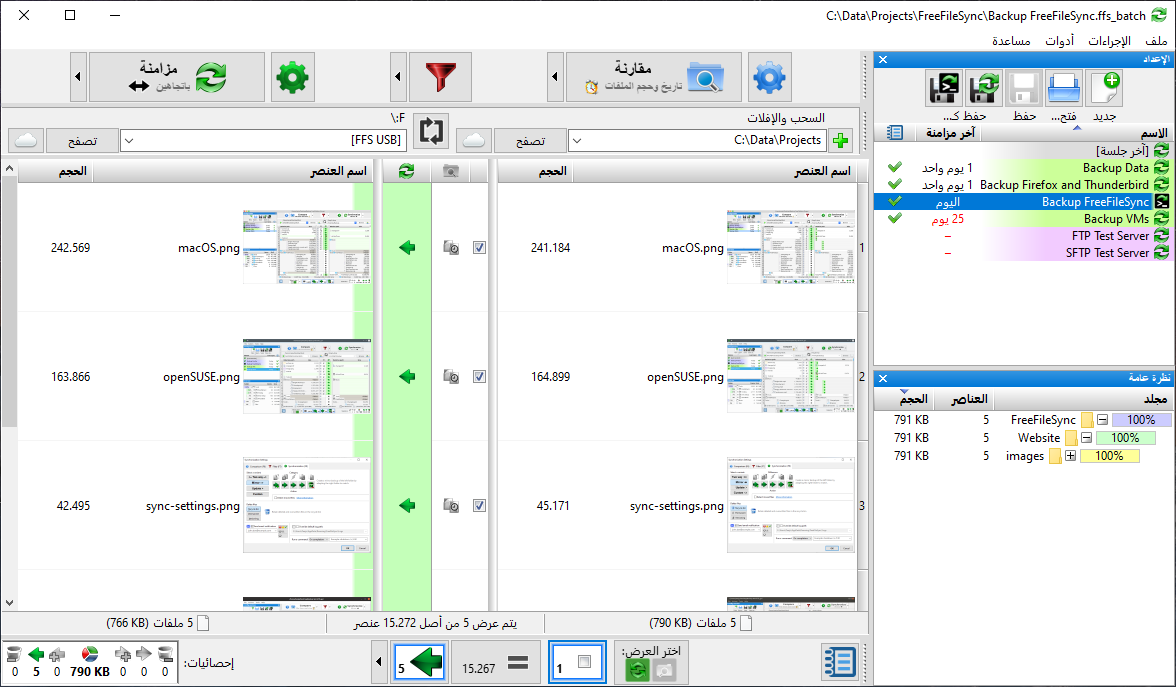
Sokongan SFTP
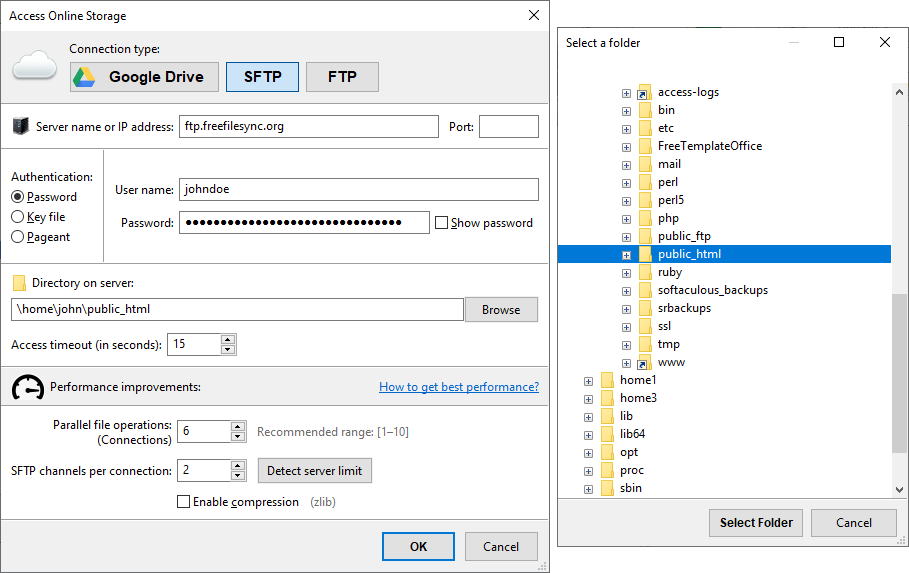
Fungsi Biner dan Tetapan